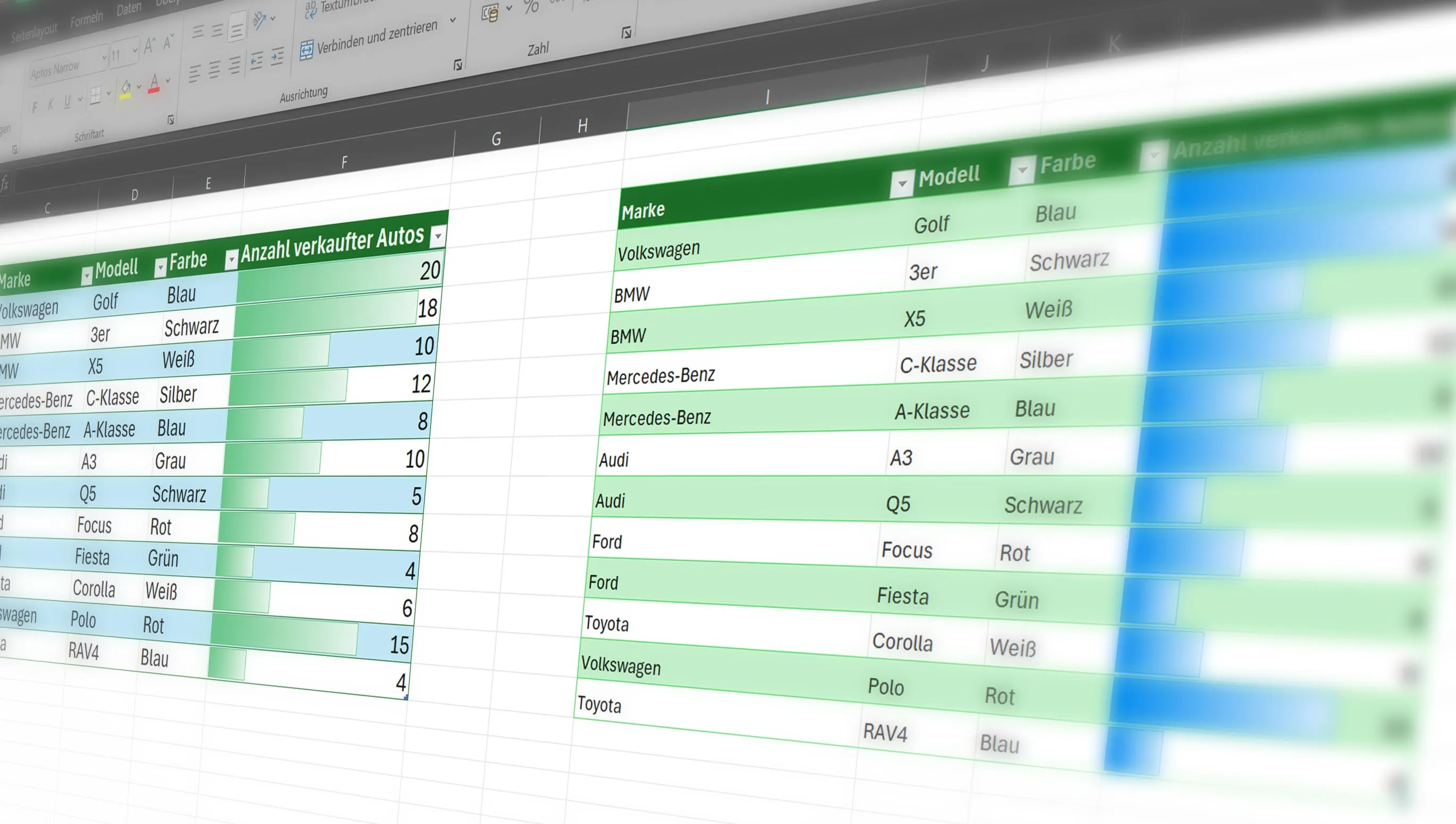Искаш ли да работиш по-ефективно в Excel? Няма проблем, ще ти покажа как можеш умно да преместваш колони и редове! С тези съвети и трикове никога повече няма да имаш проблеми с организирането на данните си. Нека започнем веднага да подобряваме уменията си в Excel.
Съдържание
Прехвърляне на редове и колони без презаписване

Понякога трябва да пренареждаме данните в нашия работен лист. Въпреки това преместването на редове и колони може да доведе до загуба на данни, ако не се извърши правилно. За да преместите ред или колона в Excel, без да презаписвате съдържанието, можете да използвате следните стъпки:
- Изберете реда или колоната, която искате да преместите.
- Натиснете бутона Shift, докато премествате избора си на желаното място.
- След като освободите мишката, Excel ще премести другите клетки на страна и ще постави избора ви на новата позиция, без да презаписва нищо.
Сменящи се цветове в редове в Excel с само три клика

Визуалните различия могат да помогнат за по-бърза разпознаваемост на данни. Excel предлага лесен начин да приложите сменящи се цветове в редовете си, което значително подобрява четливостта:
- Изберете данните си.
- В меню "Начало" щракнете върху "Форматиране като таблица".
- Изберете стил, който използва сменящи се цветове. Само с три клика ще дадете по-ясна структура на таблицата си.
Условно форматиране в Excel за открояване на най-високите продажби

Условното форматиране е мощна функция в Excel, която позволява визуално подчертаване на данни въз основа на определени критерии. Например можете да използвате това за да откроите редовете или клетките, които показват най-високите продажби:
- Изберете клетките, които съдържат данните за вашите продажби.
- В меню "Начало" изберете "Условно форматиране".
- Изберете, например, "Дадени баркоди" и след това просто с мишката изберете готов дизайн.
С тези три прости, но ефективни съвета можеш да направиш работата си в Excel по-бърза и по-ефективна. Изпробвай ги и виж сам как те могат да увеличат производителността ти.